Die Erstellung und Bearbeitung von Skripten erfolgt schnell und einfach im Editor. Folgende Funktionen erleichtern die Arbeit zusätzlich:
| • | Wird für das Öffnen eines Skripts das entsprechende Symbol mit der Strg-Taste gedrückt, erscheint eine normale Dateiauswahl mit .cx5-Dateien. Hier können ein oder mehrere Skripte ausgewählt und geöffnet werden.
|
| • | Mit F3 wird eine neue Suche ab der aktuellen Zeile im Skript begonnen oder die aktuelle Suche fortgeführt. Wird der Suchbegriff nicht bis zum Ende gefunden, wird die Suche am Beginn des Skripts fortgesetzt. Wird er auch dann nicht gefunden, erfolgt eine entsprechende Meldung.
|
| • | Die rechte Maustaste über dem Skript blendet ein Kontextmenü ein, in dem die wichtigsten Funktionen direkt erreichbar sind.
|
| • | Mit der Tastenkombination Strg+Tabulator wird eine Liste der offenen Skripte angezeigt, aus der direkt ein zu aktivierendes Register ausgewählt werden kann. Bei Strg+Tabulator wird direkt das nächste Register angewählt, bei Strg+Umschalt+Tabulator das vorherige.
|
| • | Wird beim Öffnen des Editors sowie aller anderen Fenster die Tastenkombination Strg+Umschalt gedrückt, wird die Fensterposition nicht mit der letzten Position/Größe wiederhergestellt. Dies gilt auch für Anzeige-Fenster mit der Eigenschaft Position/Größe sichern. |
| • | Durch Anklicken des Symbols x im aktiven Reiter oben oder der Symbolleiste wird das aktuelle Skript geschlossen. |
| • | Wird ein Buchstabe eingetippt, wird die nächste Zeile angesprungen, die mit diesem Buchstaben beginnt (z.B. zur schnellen Suche von Befehlen).
|
| • | Häufig verwendete Befehle (etwa Setze oder Meldung) können über die Optionen oder das Kontextmenü über dem Befehl einer Kurzwahlziffer 1-9 zugeordnet und dann mit Strg+Ziffer in das Skript eingesetzt werden.
Dies ist auch über das Kontextmenü (rechte Maustaste) in der Befehlsliste komfortabel möglich. |
| • | Wird ein Buchstabe zusammen mit der Umschalt-Taste gedrückt, wird der nächste Befehl in der Befehlsliste ausgewählt, der mit dem Buchstaben beginnt.
Wird die Umschalt-Taste festgehalten und die nächsten Buchstaben des gesuchten Befehls gedrückt, wird dies gesucht (z.B. Umschalt+"SET" für Setze).
In der Befehlsliste können auch die ersten Anfangsbuchstaben (schnell) eingetippt werden, um einen Befehl auszuwählen.
Der aktuelle Befehl kann dann mit der Eingabe-Taste oder Doppelklick in das Skript eingefügt werden.
|
| • | Mit der Leertaste wird eine Leerzeile im Skript eingefügt.
|
| • | Die F2-Taste aktiviert die erste angezeigte Eigenschaft zum Bearbeiten
|
| • | Durch Drehen des Mausrads mit gedrückter Strg-Taste wird die Schriftgröße im Listing verändert. (Siehe auch: Editierfenster)
|
| • | Die letzten Aktionen wie Einfügen, Löschen oder Verändern können über die Undo- bzw. Rückgängig-Funktion (Rückgängig im Bearbeiten-Menü oder das entsprechende Symbol in der Symbolleiste) rückgängig gemacht werden.
|
| • | Das Kontextmenü eines Anzeigefenster- oder Anzeige-Element-Befehls enthält die Option, zum Ereignis-Unterprogramm zu springen, wenn dieses existiert, oder es andernfalls am Ende des Skripts anzulegen.
Mit der  -Lizenz werden hier alle möglichen Ereignisse angeboten. -Lizenz werden hier alle möglichen Ereignisse angeboten.
|
| • | Durch Drücken und Halten der Strg-Taste bei Cursorbewegung mit den Pfeiltasten wird die aktuelle Zeile nach oben bzw. unten verschoben.
|
| • | Mit der Strg-Taste und und Mausklicks können mehrere einzelne Zeilen im Skript markiert werden.
|
| • | Durch Drücken und Halten der Umschalt-Taste bei Cursorbewegung mit den Pfeiltasten werden mehrere Zeilen markiert. Diese Zeilen können Sie dann gemeinsam löschen, ausschneiden, kopieren oder verschieben. Das Anklicken einer Zeile mit gedrückter Umschalt-Taste markiert alle Zeilen von der aktuellen bis zur angeklickten
|
| • | Durch Anklicken einer Zeile in einer der beiden Listen (Befehle oder Skript) und Ziehen mit gedrückter Maustaste in das Skript (Drag&Drop) kann ein Befehl eingefügt bzw. im Skript verschoben werden. Auch mehrere markierte Zeilen im Skript können per Maus verschoben bzw. kopiert werden.
|
| • | Wird beim Verschieben von Zeilen im Skript mit der Maus die Strg-Taste gedrückt, werden die Zeilen kopiert.
|
| • | Durch Drücken und Halten der Alt-Taste bei Cursorbewegung mit den Pfeiltasten wird die nächste bzw. vorherige Sprungmarke aktiviert.
|
| • | Ein Doppelklick auf die erste Spalte einer Skriptzeile setzt einen Haltepunkt (nur bei aktiven Befehlen) bzw. entfernt ihn.
|
| • | Ein Klick in das Skript beendet es, wenn die entsprechende Option in den Editor-Optionen aktiviert ist.
|
| • | Variablen oder Platzhalter einfügen:
Die Taste F6 blendet eine Auswahl der aktuellen Variablen bzw. Platzhalter ein.
Nach Auswahl eines Eintrages aus den Listen und Wahl von OK wird der Platzhalter in den bearbeiteten Eigenschafts-Text eingefügt. Er kann auch direkt in die Zwischenablage kopiert werden.
Mit der Tastenkombination F8 wird ein Klammernpaar [] für die Eingabe eines Variablennamens eingefügt.
Hinweis: In den Eingabefeldern für Eigenschaften gibt es zudem noch weitere Funktionstasten, die auch im Kontextmenü (rechte Maustaste) angezeigt werden.
|
| • | Längere Texte in Eigenschaften können über die Taste F7 in einem eigenen, mehrzeiligen Eingabedialog bearbeitet werden.
Auch hier kann die Schriftgröße mit Strg+Mausrad verändert werden.
|
| • | Über die Option Bevorzugte Befehle (siehe Ansicht-Menü) kann der Inhalt der Befehlsliste auf die gängigen reduziert werden, Alle Befehle zeigt wieder alle an.
Die Auswahl der gängigen Befehle erfolgt in den Optionen unter Befehle oder auch im Kontextmenü der Befehle (rechte Maustaste).
|
| • | Die Dropdownliste über dem Skript ermöglicht das direkte Anspringen einer bestimmten Zeile. Der kleine Pfeil neben dieser Schaltfläche zeigt eine Liste mit allen im Skript enthaltenen Marken und Regionen an, über die eine dieser Marken direkt angesteuert werden kann.
Sind im Skript Objekte definiert, bietet eine weitere Liste auch deren Eigenschaften zur direkten Anwahl an.
Siehe auch: Markenliste-Dialog
|
| • | Durch Verschieben des Trennungsbereichs zwischen Befehls- und Skriptliste kann die Befehlsliste breiter gemacht, wodurch die Beschreibungen der Befehle sichtbar werden, oder auch schmaler, um mehr Platz für das Skript zu bekommen. Ein Doppelklick auf diese Trennleiste stellt wieder eine Standardbreite ein.
|
| • | Die Eigenschaften-Liste kann in den Optionen von standardmäßig rechts auch zwischen Befehls- und Skriptliste versetzt werden (etwa für sehr breite Bildschirme).
|
| • | Der Trenner zwischen Skriptliste und den unteren Werkzeugen kann durch Doppelklick nach unten versetzt werden, um das Skript länger anzuzeigen. Durch einen weiteren Doppelklick oder das Anklicken eines Werkzeuge-Registers wird die Position wiederhergestellt.
|
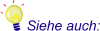
Tipps&Tricks
Die Menüs
cX-Webseite:
http://www.clickexe.net
![]()